Sadržaj
Broj možete pretvoriti u tekst dodavanjem apostrofa na početku. Iz ovog ćete članka saznati kako možete dodati apostrof na početku u Excelu.
Pretpostavimo da imamo skup podataka u kojem različiti proizvodi imaju različite kodove isporuke u stupcu C . Sada ćemo dodati početne apostrofe u ćelije stupca C .

Preuzmite radnu bilježnicu
Add Leading Apostrophes.xlsm
5 načina za dodavanje početnog apostrofa u Excel
1. Dodajte vodeći apostrof jednostavnom formulom
Možete dodati vodeći apostrof u ćeliju primjenom sljedeće formule u praznu ćeliju ( D6 ),
="'"&C6 Ovdje će formula dodati apostrof ( ' ) na početku unosa ćelije C6 i dat će povrat u ćeliji D6 .
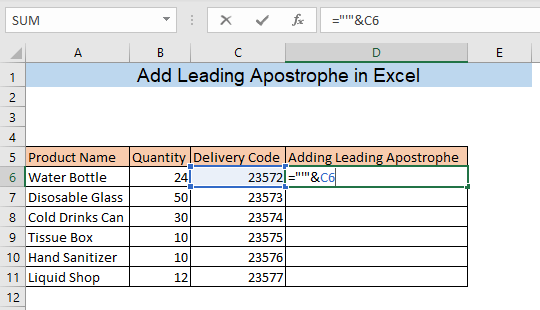
Pritisnite ENTER i vidjet ćete da je apostrof dodan ispred unosa ćelije C6 .

Povucite ćeliju D6 na kraj skupa podataka kako biste primijenili istu formulu za sve ostale ćelije stupca C . Kao rezultat toga dobit ćete podatke stupca C s vodećim apostrofima u stupcu D .

2. CHAR funkcija za Dodavanje apostrofa na početku
Također možete dodati apostrof na početku ćelije pomoću funkcije CHAR . Upišite sljedeću formulu u ćeliju D6 ,
=CHAR(39)&C6 Ovdje je 39 kod znaka apostrofa. Theformula će dodati apostrof ispred podataka ćelije C6 i dati povrat u ćeliji D6 .

Pritisnite ENTER i vidjet ćete da je apostrof dodan ispred podataka ćelije C6 .
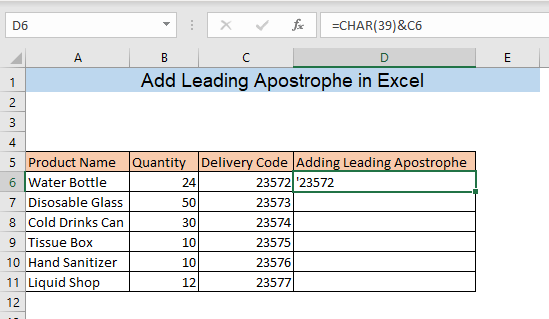
Povucite ćeliju D6 do kraja skupa podataka i dobit ćete podatke stupca C s vodećim apostrofima u stupcu D .

3. Funkcija CONCAT
Još jedan način dodavanja apostrofa na početku je korištenje funkcije CONCAT . Upišite sljedeću formulu u ćeliju D6 ,
=CONCAT("'",C6) Ovdje će formula dodati apostrof ( ' ) u ispred podataka ćelije C6 i dajte rezultat u ćeliju D6 .

Pritisnite ENTER i vidjet ćete u ćeliji D6 da je ispred podataka ćelije C6 dodan apostrof.

Povucite ćeliju D6 na kraj skupa podataka i dobit ćete podatke stupca C s vodećim apostrofima u stupcu D .

Za vašu informaciju, također možete koristiti funkciju CONCATENATE da izvršite isti zadatak.
4. Dodajte vodeći apostrof s VBA kodom
Ako imate jako dugačak skup podataka, postupak dodavanja apostrofa na početku prethodnim metodama može biti naporan. Ali uz pomoć Microsoft Visual Basic Applications (VBA) , možete jednostavno dodati početne apostrofe s nekolikoklikova.
Prvo, moramo postaviti makronaredbu za dodavanje apostrofa na početku. Pritisnite ALT+F11 da otvorite VBA prozor. Na ploči Projekt ovog prozora desnom tipkom miša kliknite naziv lista i proširite Umetni . Nakon toga kliknite na Modul da biste otvorili prozor Module(Code) .
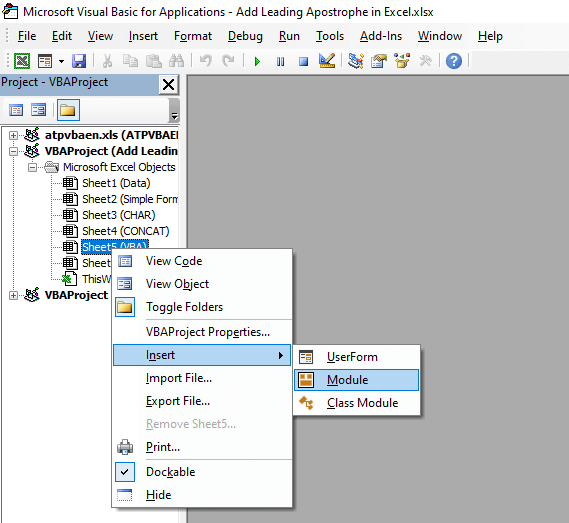
U Module(Code) ) prozor umetnite sljedeći kod,
1286
Ovdje će kod dodati apostrof u svaku odabranu ćeliju nakon pokretanja makronaredbe.

Nakon umetanja koda, zatvorite VBA prozor. Sada odaberite ćelije u koje želite dodati apostrofe na početku i idite na karticu Prikaz i kliknite na Makronaredbe .

Otvorit će se prozor pod nazivom Makro . Odaberite AddAnApostrophe iz okvira Macro Name i kliknite na Run .
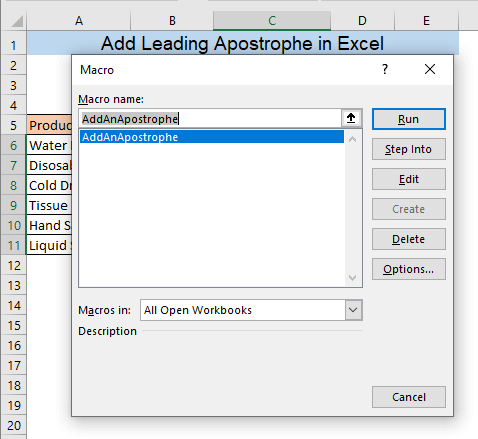
Kao rezultat, svi Vaših odabranih ćelija imat će apostrof na početku. Ali ako promatrate ćelije, možete vidjeti da na tim ćelijama nema apostrofa i da postoji znak pogreške u svakoj ćeliji. Zapravo, apostrof je skriven i prikazan je znak pogreške jer su podaci svake ćelije broj, ali su sada pretvoreni u tekst. Excel ovo tretira kao pogrešku. Međutim, možete vidjeti skriveni apostrof na traci formule i s nekoliko klikova možete ukloniti znak pogreške.

Ako kliknete bilo koju ćeliju i pogledate u traci formule možete vidjeti da postoji vodeća točkaapostrof. Da biste uklonili znak pogreške, kliknite okvir Znak pogreške prikazan s lijeve strane vaše odabrane ćelije.
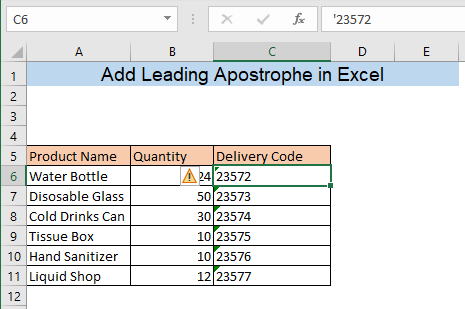
Nakon što kliknete na Pogreška znak pojavit će se padajući izbornik. Odaberite Zanemari pogrešku iz ovog izbornika.

Sada možete vidjeti da u toj ćeliji nema znaka pogreške. Možete ukloniti znak pogreške iz svih ćelija na sličan način.

5. Trenutni prozor za dodavanje vodećeg apostrofa
Još jedan jednostavan način za dodavanje vodeći Apostrof koristi Immediate prozor VBA . Pritisnite ALT+F11 da biste otvorili VBA prozor, a zatim pritisnite CTRL+G da biste otvorili Immediate prozor. Sada umetnite sljedeći kod u ovaj Immediate prozor i pritisnite ENTER .
5774
Kod će dodati apostrof na početku u svaku ćeliju u rasponu C6: C11 . Na kraju zatvorite VBA prozor.

Kao rezultat toga, svaka će vaša ćelija imati apostrof na početku. Ako želite ukloniti znak pogreške iz ćelija, slijedite korake koji su navedeni u prethodnoj metodi.


